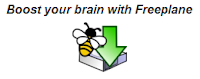
Si ce genre de programme vous intéresse, vous pouvez le télécharger gratuitement sur ce site : http://freeplane.sourceforge.net/wiki/index.php/Main_Page
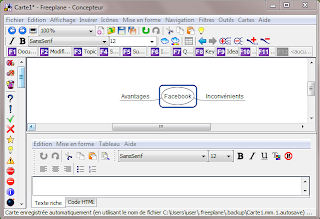
Pour ajouter un noeud fils il suffit d'être sur le noeud qui deviendra père et de faire "insert" ou
de faire un clic droit et de cliquer sur "noeud fils". Si vous désirez mettre plus de texte dans votre noeud vous pouvez écrire en dessous.

Vous pouvez aussi changer la couleur de fond d'un noeud. Pour ça faites un clic droit, cliquez sur "mise en forme" et ensuite sur "couleur de fond du noeud".
 Vous pouvez également regrouper plusieurs noeuds ayant la même idée sous forme de nuage. Pour ce faire faites un clic droit, puis "insérer" et ensuite "nuage" ou bien cliquer sur l'icône nuage.
Vous pouvez également regrouper plusieurs noeuds ayant la même idée sous forme de nuage. Pour ce faire faites un clic droit, puis "insérer" et ensuite "nuage" ou bien cliquer sur l'icône nuage. Il y a aussi moyen d'ajouter des icônes dans les noeuds, pour cela allez dans votre noeud et cliquez sur l'icône choisie, celle-ci se placera près du texte.
Il y a aussi moyen d'ajouter des icônes dans les noeuds, pour cela allez dans votre noeud et cliquez sur l'icône choisie, celle-ci se placera près du texte. 
Pour déplacer un noeud, il suffit de le bouger en tenant sur le côté droit du noeud. Pareil pour le diminuer : un simple clic sur le noeud et celui-ci devient plus petit.

Si vous désirez encore avoir d'autre informations sur le mind mapping je vous propose ce site, il est en anglais, mais pas très compliqué a comprendre : http://www.mind-mapping.co.uk/

















